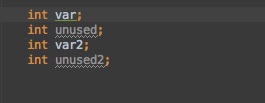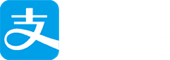原作者:Philippe Breault
原文地址:http://www.developerphil.com/…day-roundup-1/
关于快捷键
Android Studio 提供了不同的按键对应关系(在快捷键和动作之间的映射).你能看到你正在使用的案件映射,通过Settings->KeyMap.
1.高亮显示
| Mac | Win&Linux |
|---|---|
| cmd+shift+f7 | ctrl+shift+f7 |
高亮显示光标所在的字符,这不仅仅是一个简单的匹配模式,它会了解当前的范围,并且高亮范围内同类的字符。你可以向上、向下浏览,通过:Edit -> Find -> Find Next/Previous
其他提示:
- 高亮一个方法中的“return”或者“throw”,其他方法也会同样高亮显示
- 高亮类声明中“extends”或者“implements”,同样会高亮 override/implemented的方法
- 高亮一个 import 会同样高亮使用它的地方
- 可以通过 Escape 取消高亮
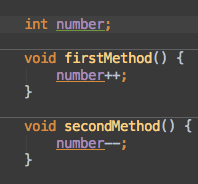
2.在方法和内部类之间移动
| Mac | Win&Linux |
|---|---|
| ctrl+up/down | alt+up/down |
在当前文件中,移动光标到下一个方法或者类的名字开头。
如果你在方法内,向上就会将光标移动到该方法的名字开头。它非常有用,因为它让你在正确的地方重构或者发现方法的用法。
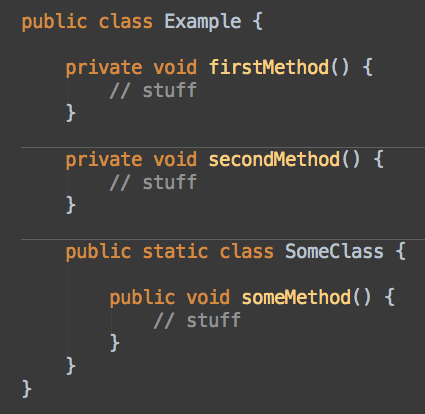
3.类结构弹窗
| Mac | Win&Linux |
|---|---|
| cmd+f12 | ctrl+f12 |
用来展示当前类的概要和内部的导航.最好的事情是你可以使用你的键盘过滤。这是一件非常高效的方法,去定位到一个你知道其名字的方法。
其他提示:
- 输入过滤列表时,你可以使用驼峰匹配。例如:输入**”oCr”将查找到“onCreate”**
- 你也可以切换复选框来显示匿名内部类。假如你想要查找onClickListener中的onClick方法,这个就非常好用。
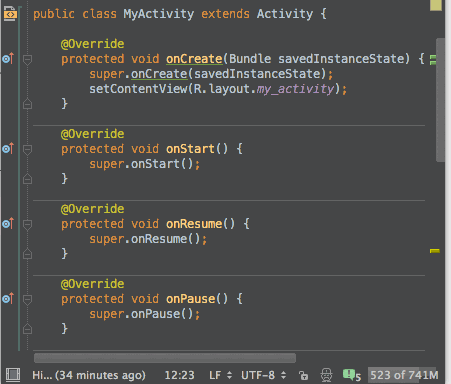
4.调用层级结构弹窗
| Mac | Win&Linux |
|---|---|
| ctrl+alt+h | ctrl+alt+h |
| 它可以显示一个方法的声明和调用之间可能的路径。 | |
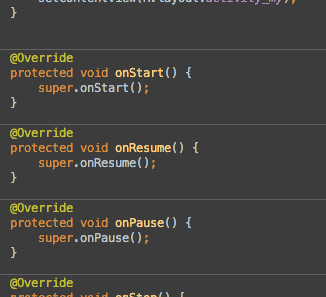 |
5.定义快速查询
| Mac | Win&Linux |
|---|---|
| alt+space | ctrl+shift+i |
| 有没有想要查看一个方法或者类的实现,但是又不想离开当前的页面?使用这个快捷键就可以在当前页面通过窗口的形式展现。 | |
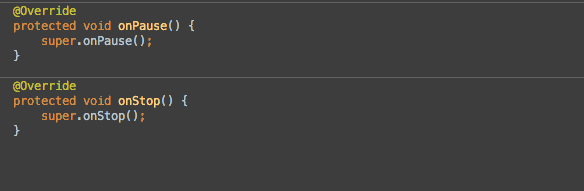 |
6.折叠展开代码块
| Mac | Win&Linux |
|---|---|
| alt+plus/minus | ctrl+shift+plus/minus |
| 这个功能的目的是让你隐藏你此刻不关心的东西。他将以最简单的形式隐藏整个代码块(例如:当你打开一个新的文件的时候忽略 _import_列表)。一个更有趣的用法是,它会隐藏周围简单的匿名内部类模块,并使它看起来像一个lambda表达式。 |
其他提示:
- 你可以设置默认,通过 Edit -> Code Folding.
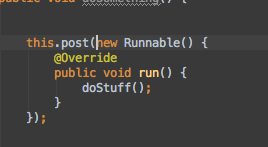
7.书签
- 切换书签
| Mac | Win&Linux |
|---|---|
| f3 | f11 |
- 通过助记符切换书签
| Mac | Win&Linux |
|---|---|
| alt+f3 | ctrl+f11 |
如果你分配了一个数据,你可以通过快捷方式 ctrl+number 回到书签
- 显示书签
| Mac | Win&Linux |
|---|---|
| cmd+f3 | shift+f11 |
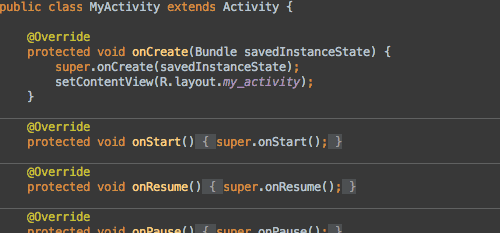
8.符号查找
| Mac | Win&Linux |
|---|---|
| cmd+shift+a | ctrl+shift+a |
对于Android Studio,你可以通过它的名字,调用任何你知道的菜单或者符号!这对于你曾经有一段时间使用过,但却没有快捷方式的命令是非常有用的。
其他提示:
- 如果有相关联的快捷键,会一同显示
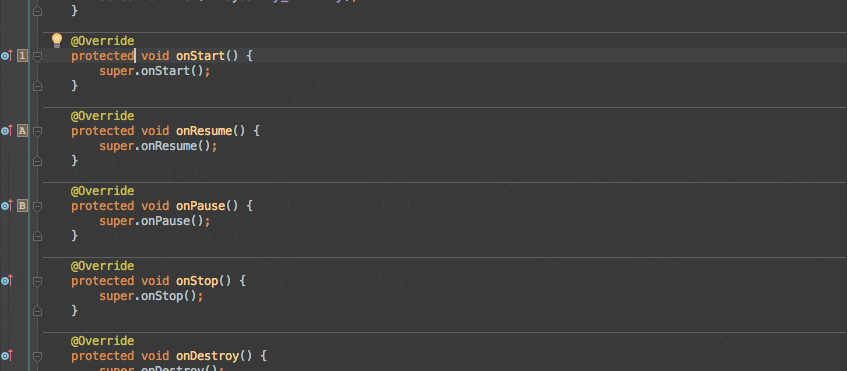
9.行上下移动
| Mac | Win&Linux |
|---|---|
| alt+shift+up/down | alt+shift+up/down |
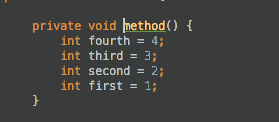
10.删除行
| Mac | Win&Linux |
|---|---|
| cmd+backspace | ctrl+y |